Slik finner du servicekoden på en bærbar Windows 10

Hvis du er på markedet for en bærbar Windows 10, vil du gå gjennom mange og mange forskjellige produsenter. De samme produsentene vil ha nok
QuickBooks 2011 lar deg bruke klasser til å separere eller spore økonomiske data på måter som ikke er mulig ved å bruke andre biter av regnskapsinformasjon, for eksempel kontonummeret, kunden, selgeren, varen og så videre. Et firma kan bruke QuickBooks-klasser, for eksempel for å skille finansiell informasjon etter butikker, forretningsenheter eller geografiske territorier.
Følg disse trinnene for å slå på klassesporing i QuickBooks:
Velg kommandoen Preferanser på Rediger-menyen.
QuickBooks viser dialogboksen Innstillinger.
Klikk på regnskapsikonet, som vises i listeboksen langs venstre kant av dialogboksen Innstillinger
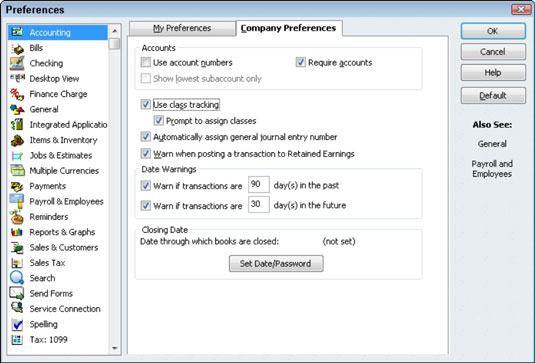
Merk av for Bruk klassesporing for å slå på klassesporing.
Du kan også velge Spør om å tildele klasser-boksen slik at QuickBooks minner deg på å bruke klassene.
Klikk OK.
Fra dette tidspunktet legger QuickBooks til en rullegardinliste for klasse i Windows-dialogboksen som du bruker til å registrere inntekter og utgifter (som Opprett faktura-vinduet, Skriv sjekker-vinduet, Skriv inn regninger-vinduet). Alt du gjør er å merke transaksjoner slik de passer inn i en bestemt klasse.
Etter at du har slått på klassesporing, er det veldig enkelt å bruke klasser. Du setter opp klasser for produktlinjene eller tjenestelinjene du ønsker å måle lønnsomhet for. Du klassifiserer transaksjoner som å passe inn i en bestemt klasse enten ettersom de registreres (hvis du kan) eller i ettertid.
Hvis du er på markedet for en bærbar Windows 10, vil du gå gjennom mange og mange forskjellige produsenter. De samme produsentene vil ha nok
Hvis du har oppdaget at du bruker Microsoft Teams, men ikke klarer å få det til å gjenkjenne webkameraet ditt, er dette en artikkel du må lese. I denne veiledningen har vi
En av begrensningene ved nettmøter er båndbredde. Ikke alle nettmøteverktøy kan håndtere flere lyd- og/eller videostrømmer samtidig. Apper må
Zoom har blitt det populære valget det siste året, med så mange nye mennesker som jobber hjemmefra for første gang. Den er spesielt flott hvis du må bruke den
Chat-applikasjoner som brukes for produktivitet trenger en måte å forhindre at viktige meldinger går tapt i større, lengre samtaler. Kanaler er én
Microsoft Teams er ment å brukes i en organisasjon. Vanligvis er brukere satt opp over en aktiv katalog og normalt fra samme nettverk eller
Slik ser du etter Trusted Platform Module TPM-brikke på Windows 10
Microsoft Teams er en av mange apper som har sett en jevn økning i brukere siden arbeidet har flyttet på nettet for mange mennesker. Appen er et ganske robust verktøy for
Microsoft Office har for lenge siden flyttet til en abonnementsbasert modell, men eldre versjoner av Office, dvs. Office 2017 (eller eldre) fungerer fortsatt, og de
Hvordan installere Zoom videokonferanse-appen på Linux








